
Afgelopen periode hebben we diverse migraties uitgevoerd. Hier hebben we ook gebruik gemaakt van third-party programma’s, zoals ShareGate. Maar bij de migratie worden de gepubliceerde InfoPath formulieren niet volledig meegenomen. Dat wil zeggen dat de data wel aanwezig is maar de templates waarop ze gebaseerd zijn niet correct worden gemigreerd. Hier dient men dus handmatig een en ander voor aan te passen.
De situatie
Microsoft InfoPath formulieren zijn gemaakt met behulp van InfoPath 2007. De formulieren worden gepubliceerd als Managed forms via SharePoint Central Admin. Om de formulieren opnieuw te kunnen publiceren dienen we eerst de formulieren te downloaden. Als we in SharePoint Central Admin kijken bij Manage Form Templates hebben we geen mogelijkheid om deze te downloaden. Maar zoals het SharePoint betaamt is er ergens een lijst of bibliotheek waar de formulieren worden opgeslagen.
Open de browser en surf naar onderstaande URL. Waar <sitecollection> dient de sitecollection geplaatst te worden waar de originele formulieren zich bevinden.
http://<sitecollection>/FormServerTemplates/Forms/All%20Forms.aspx
Hier kunnen de InfoPath formulieren gedownload worden met behulp van verzenden naar > download een examplaar. Zodra het formulier is gedownload open deze in de ontwerp/design modus van InfoPath 2010 of 2013.

Ga vervolgens nadat het formulier geopend is naar Bestand > Formulier opties of File > Form options. Het venster Formulier opties / Form options. Klik vervolgens op Compatibiliteit / Compatibilty. Bij Server validatie/Server Validation vul daar de webservice in voor de sitecolletie.

http://<sitecollection>/_vti_bin/FormsServices.asmx
Ben je er niet zeker van of de webservice werkt open de brower en voer de webservice in. Het onderstaande scherm dient zichtbaar te worden.
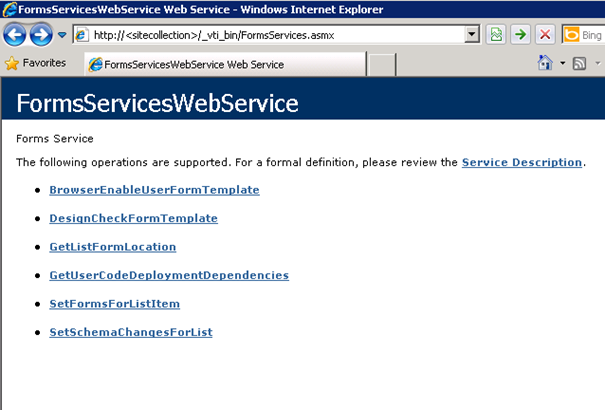
Als de webservice is aangepast klik op OK.
Vervolgens ga naar de tab Data en klik op Data Connections. Pas hier de betreffende data connecties aan die van toepassing zijn. Zodra deze gereed zijn klik Sluiten/Close.
Klik vervolgens op Bestand/File en ga naar Publiseren/Publish. Klik hier op SharePoint Server.
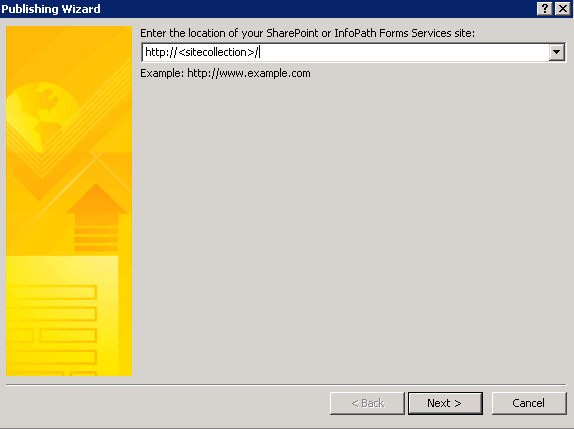
De publicatie wizard verschijnt. Vul bij de locatie de sitecollectie in waar het formulier geplaatst is of dient te worden.

Zoals hierboven aangegeven dient de administrator nog goedkeuring te geven om het formulier te kunnen gebruiken. Houdt de naam van het formulier gelijk aan de naam die het in de oude SharePoint omgeving heeft.
De hele wizard bespreken we hier niet. Onthoudt wel de plaats waar het formulier wordt opgeslagen voor publicatie naar de SharePoint server. Doorloop alle stappen van de wizard en publiceer het formulier.
Ga naar Centeral Administration van SharePoint.
http://<CentralAdmin>/_admin/manageformtemplates.aspx

Klik in op Upload form template. Ga naar het opgeslagen formulier, selecteer en klik OK. Vervolgens klik op Upload. Klik vervolgens op OK. Het formulier wordt geinstalleerd. Vervolgens dienen we het formulier nog te activeren naar de site collectie. Klik rechts op het driehoek voor het onderstaande scherm. Kies hier voor Acitvate to a Site Collection

Kies vervolgens de juiste site collectie waar het formulier gepubliceerd dient te worden.

Klik vervolgens op OK.
Kijk nu of het formulier geopend wordt en of reeds ingevulde formulieren zichtbaar worden.
